vscode如何安装插件
- 王林原创
- 2020-02-07 17:16:153650浏览
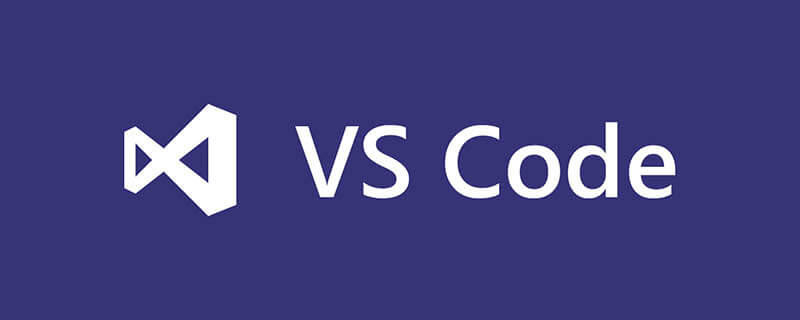
点击左侧工具栏扩展图标
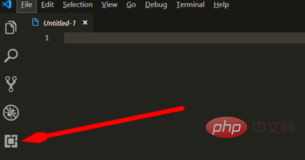
在输入框中输入需要安装的插件名
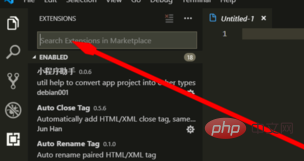
这里搜索汉化插件Chinese (Simplified) Language Pack for Visual Studio Code,输入chinese点击Enter搜索
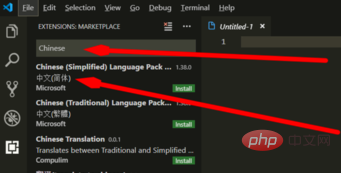
在搜索结果中找到这个插件并点击.右侧会显示插件的细节.发布内容和更改日志等信息.点击install,等待插件安装完成

点击弹窗上的Restart Now按钮重启vscode即可。
效果如图:

相关推荐:vscode教程
以上是vscode如何安装插件的详细内容。更多信息请关注PHP中文网其他相关文章!
声明:
本文内容由网友自发贡献,版权归原作者所有,本站不承担相应法律责任。如您发现有涉嫌抄袭侵权的内容,请联系admin@php.cn

